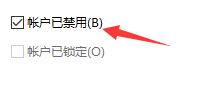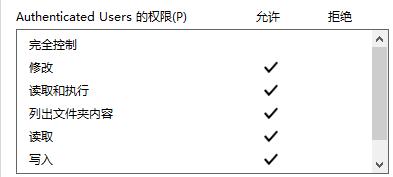在访问win11文档的时候出现无法访问的提示,这是怎么回事?出现这种情况的原因有很多,比如账户被禁用了,也可能是用户权限不够,那么下面小编就给大家整理了相应的解决办法,有需要的用户可以接下去看。
windows11显示无法访问文档解决方法
一、账户被禁用了
1、找到“此电脑”选择“管理”
2、点击“系统工具”,展开“本地用户和组”,再选择“用户”
3、在右侧找到我们的用户,双击打开它,取消勾选“用户已禁用”选项即可
二、权限不够
1、还有可能因为自己的权限不够而显示无法访问文档
2、找到无法访问的文档,右键选中它,点开“属性”
3、点击上方的“安全”选项卡,点击“编辑”,勾选其中所有的权限就可以


 时间 2022-12-15 10:26:20
时间 2022-12-15 10:26:20 作者 admin
作者 admin 来源
来源